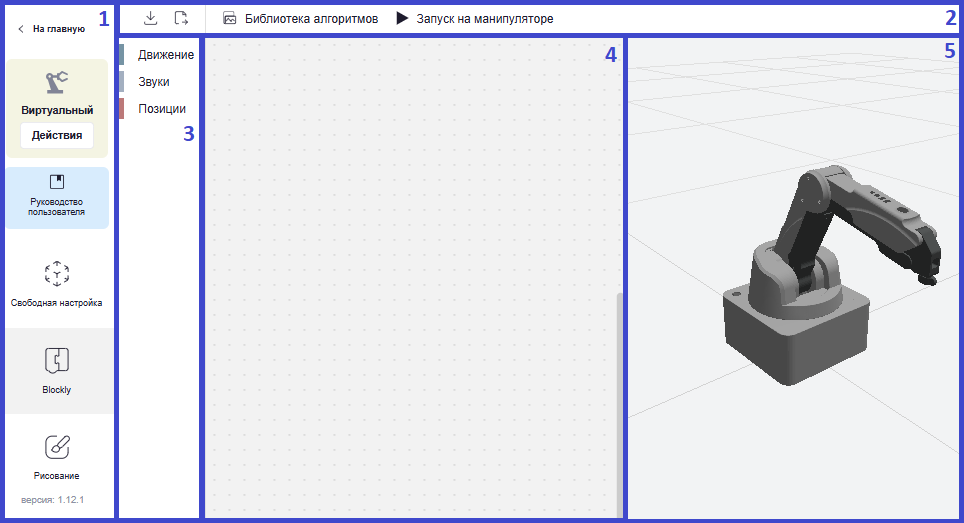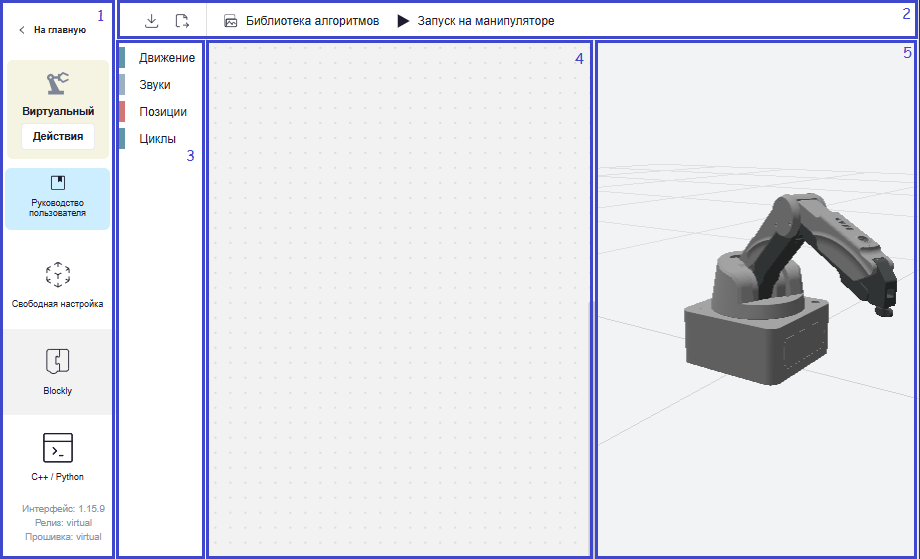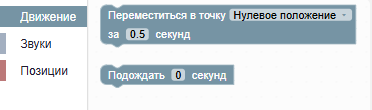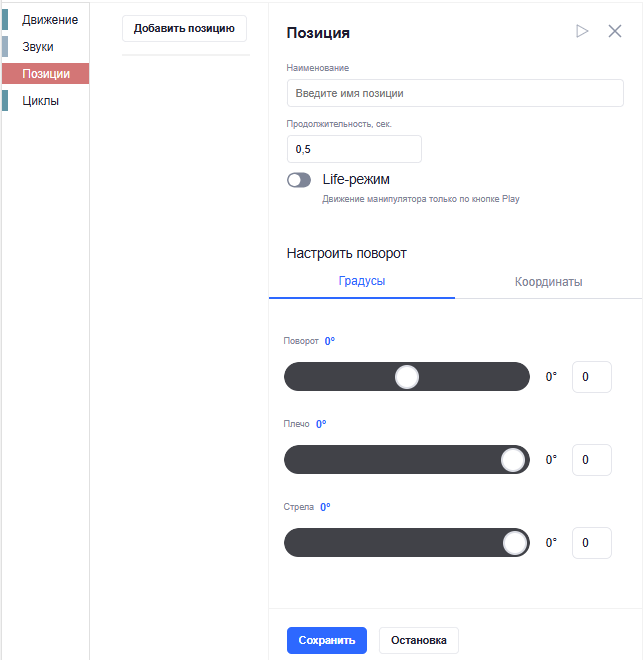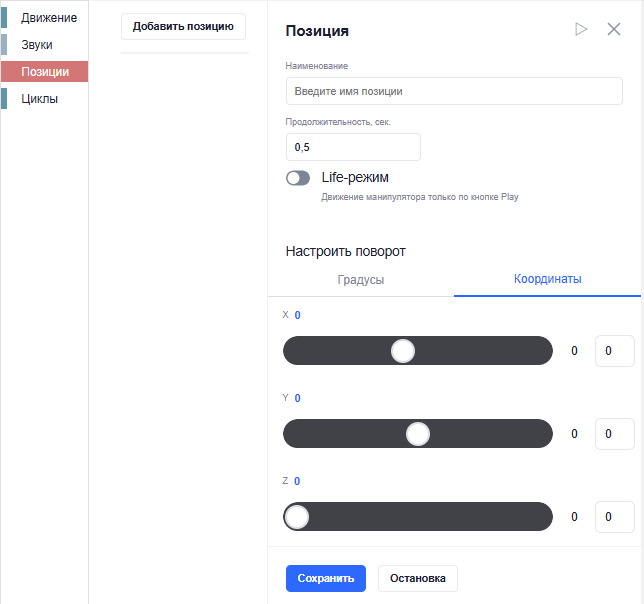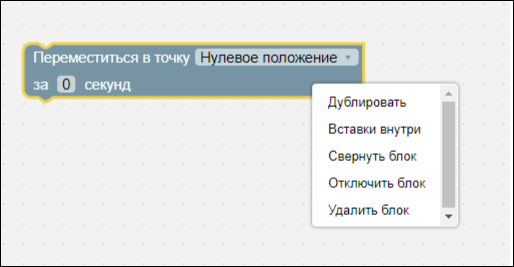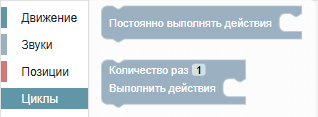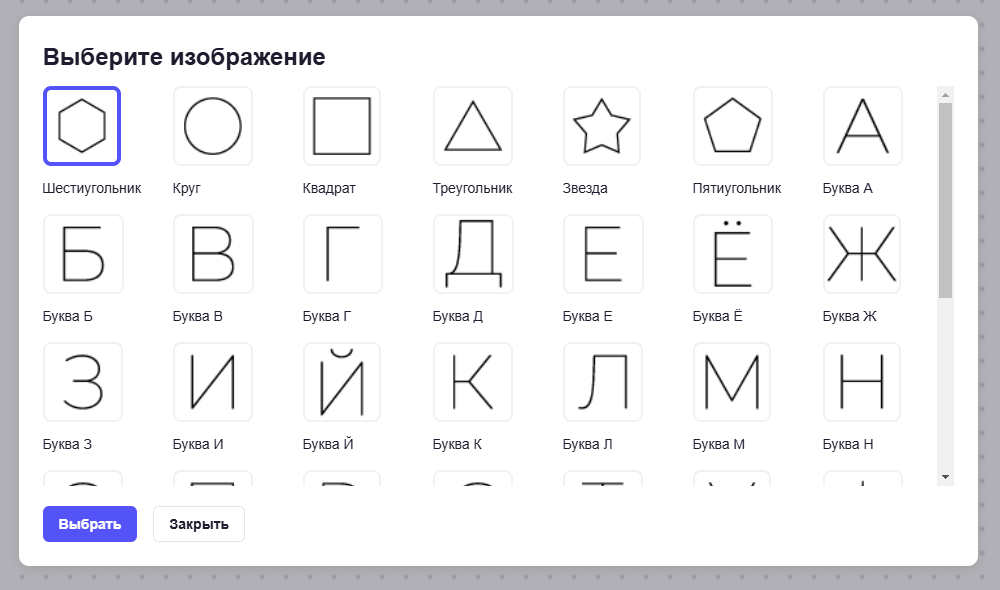Для управления манипулятором в режиме «"Рисование» установите " установите модуль захвата пишущих инструментовпишущего инструмента.
Проверьте подключение к манипулятору.
В Главном меню приложения нажмите кнопку «"Рисование»".
Отобразится выбор способов настройки манипулятором:манипулятора.
Выберите способ:
| Раскрыть | |||||
|---|---|---|---|---|---|
| |||||
| Панель выбора способов настройки манипулятора позволяет вернуться в главное «Свободная настройка» – способ свободной настройки, позволяет познакомиться с основными возможностями работы манипулятора Свободная настройка – это простой способ настроить манипулятор M Edu с захватом пишущих инструментов. При выборе способа настройки манипулятора «Свободная настройка» в приложении M Edu отобразится панель управления манипулятором, она состоит из:
пишущего инструмента. Способ позволяет узнать, как работает устройство и какие основные функции выполняет. Панель управления "Свободная настройка":
Область управления узлами поворота манипулятора позволяет управлять манипулятором в реальном времени с помощью слайдеров: «Плечевой поддон» – изменяет угол поворота узлов манипулятора влево-вправо; «Подъем плеча» – изменяет угол поворота узлов поворота манипулятора вперед-назад; «Локоть» – изменяет угол поворота узлов манипулятора вверх-вниз. Значение угла поворота узла можно вводить вручную в специальном поле напротив слайдера, после ввода нажать Enter – манипулятор совершит движение. Во время движения манипулятор можно остановить с помощью кнопки «Остановить».
Управлять манипулятором можно двумя способами: либо двигать ползунки, либо вручную вводить числа в поле рядом с ползунком.
Управление поворотными узлами манипулятора:
Управление манипулятором в трехмерной системе координат: Система координат манипулятора задана тремя взаимно перпендикулярными линиями. Начало координат – нулевое положение манипулятора (оси X, Y) и поверхность, на которую он установлен (ось Z):
С помощью кнопки "Остановить" манипулятор можно остановить во время движения. |
| Раскрыть | ||||||||||||||||||||||||||
|---|---|---|---|---|---|---|---|---|---|---|---|---|---|---|---|---|---|---|---|---|---|---|---|---|---|---|
| ||||||||||||||||||||||||||
«Blockly» – способ предназначен для создания логики поведения манипулятора Blockly – это способ управления манипулятором с помощью визуального языка программирования Blockly.Blockly – это визуальный язык программирования Google Blockly. Создание алгоритма Blockly осуществляется путем соединения блоков. При выборе способа настройки манипулятора «Blockly» в приложении M Edu отобразится панель управления манипулятором, она состоит из:
Можно создавать алгоритмы и задавать поведение устройства, перетаскивая блоки с командами. Панель управления "Blockly":
Для построения алгоритма выберите нужный блок из библиотеки блоков и с помощью курсора перетащите его в рабочую область.
При нажатии на блок правой кнопкой мыши блок можно изменять. Процесс построения алгоритма:
После завершения построения алгоритма вы можете запустить его выполнение в виртуальной среде либо на манипуляторе. Область воспроизведения движений манипулятора (виртуальная среда) воспроизводит движения настоящего манипулятора в виртуальной среде. С помощью курсора мыши виртуальный манипулятор можно приблизить, отдалить и рассмотреть со всех сторон
|
| Раскрыть | ||
|---|---|---|
| ||
«Рисование» – Рисование – способ позволяет выбрать изображение из готовой библиотеки рисунков и запустить процесс его рисования манипулятором. При выборе способа настройки манипулятора «Рисование» в приложении M Edu по умолчанию на области рисования отобразится форма выбора изображения – библиотека рисунков. Выберите изображение и нажмите кнопку «Выбрать» либо манипулятор, чтобы он ее нарисовал. Библиотека рисунков представлена следующим образом: Чтобы воспользоваться, выберите изображение и нажмите кнопку "Выбрать" либо закройте форму, нажав кнопку «Закрыть»"Закрыть". Выбранное изображение отобразится на области рисования. Перед запуском задайте стартовую позицию стрелы манипулятора:
Для запуска рисования изображения нажмите кнопку . Для повторного выбора изображения нажмите кнопку . Во время рисования функция остановки манипулятора временно отсутствует. |
...
остановки рисования нажмите кнопку . Чтобы заново выбрать рисунок нажмите кнопку . |
"Руководство пользователя" – кнопка перехода в данное руководство.